在Win10电脑中用户点击提取压缩包,却出现了无法提取的情况,还有错误代码0x80004005的提示,想知道有什么方法解决压缩文件无法提取的问题?接下来小编将分享Win10电脑山不能提取压缩文件提示0x80004005的解决方法。
Win10无法提取压缩文件提示0x80004005的解决方法:
1. 使用组合快捷键win键+r键打开运行窗口。
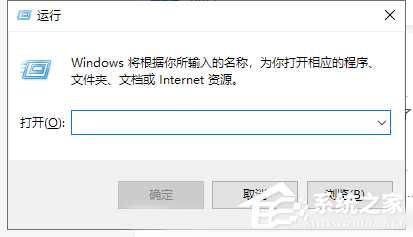
2. 在运行窗口中输入“regsvr32 Softpub.dll”回车确认进入下一步操作。
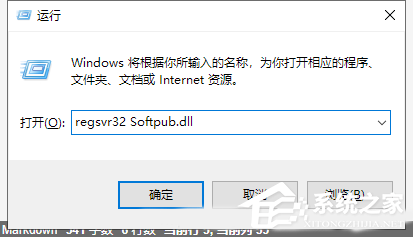
3. 重新打开运行窗口,在运行窗口中输入“regsvr32 Wintrust.dll”回车确认进入下一步操作。
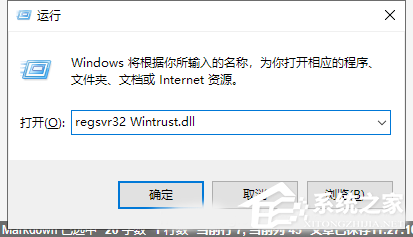
4. 再次打开运行窗口,在运行窗口中输入“regsvr32 Initpki.dll”回车确认,点击确定完成操作。
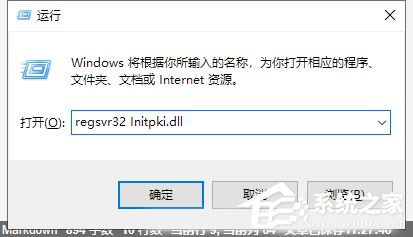
补充说明:
有的人会有前两步都成功,第三步**“regsvr32 Initpki.dll”**的时候弹出这个提示:
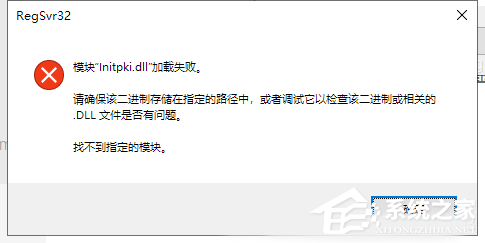
那么要怎么解决呢?
解决办法:
1. 打开 cmd 执行如下命令;
for %1 in (%windir%system32*.dll) do regsvr32.exe /s %1
2. 等注册跑完了,重启电脑就可以解决了。
以上就是系统之家小编为你带来的关于“Win10无法提取压缩文件提示0x80004005的解决方法”解决方法,希望可以解决你的问题,感谢您的阅读,更多精彩内容请关注系统之家官网。